8、新建一个组,载入上部文字选区,给组添加图层蒙版,如下图。

<图17>
9、在组里新建一个图层,用钢笔勾出第一面的选区,加上图19所示的线性渐变。

<图18>
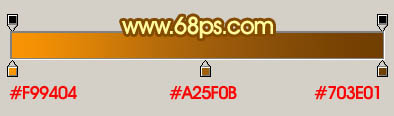
<图19>
10、新建图层,同样的方法制作其它面,过程如图20- 23。
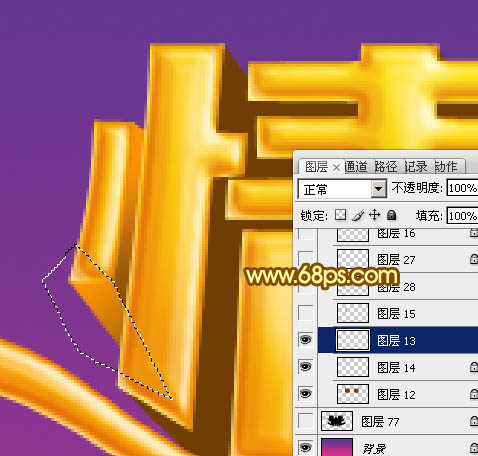
<图20>

<图21>

<图22>

<图23>
8、新建一个组,载入上部文字选区,给组添加图层蒙版,如下图。

<图17>
9、在组里新建一个图层,用钢笔勾出第一面的选区,加上图19所示的线性渐变。

<图18>
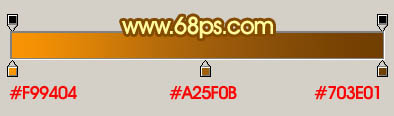
<图19>
10、新建图层,同样的方法制作其它面,过程如图20- 23。
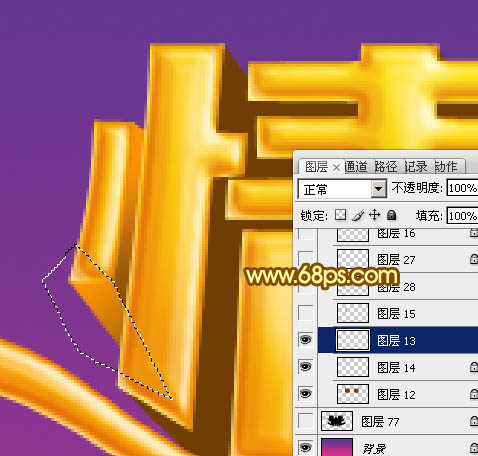
<图20>

<图21>

<图22>

<图23>
上一篇:ps设计情人节巧克力立体字